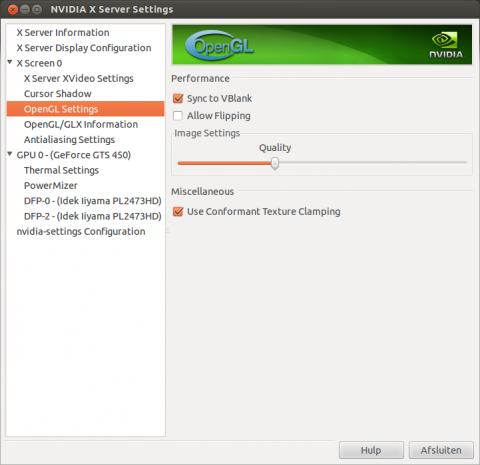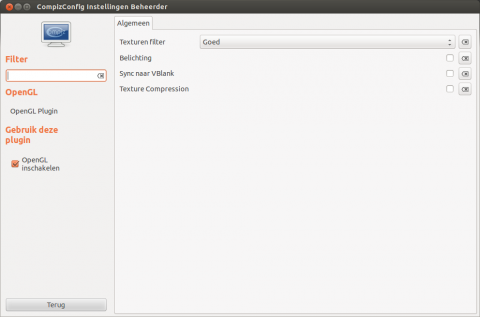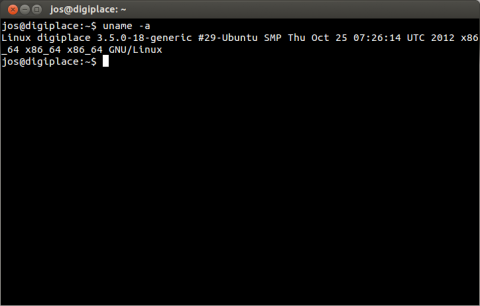Activeer WebGL onder Google Chrome met Nouveau driver
WebGL is een open standaard voor het specificeren van 3D computer graphics in webpagina’s via OpenGL. Hiermee kan je computergraphics weergeven in je browser zonder gebruik te hoeven maken van een externe plugin. Dat is van belang omdat daarmee hardware acceleratie mogelijk is als je computer een geschikte grafische kaart heeft.
Tot zover de theorie. Mijn Ubuntu desktop heeft een grafische kaart met een NVIDIA Geforce 450GTS chip aan boord. Maar ik maak geen gebruik van de officiële NVIDIA drivers. De standaard NOUVEAU driver is goed genoeg en is inmiddels (Ubuntu 12.10) in staat om ook gebruik te maken van WebGL toepassingen.
Google Chrome
Hoewel de hardware dus uit de voeten kan met WebGL kan je software tegen stribbelen. Als je Firefox gebruikt werkt het zoals je mag verwachten. Maar onder Google Chrome werkt het niet. Daar moet je dan zelf voor onder de motorkap kruipen. Als je een terminal opent en de volgende opdracht inbrengt is WebGL ook onder Google Chrome geactiveerd:
google-chrome –enable-webgl –ignore-gpu-blacklist
Je hoeft niet altijd Google Chrome vanuit je terminal te starten om dit te bereiken. Open je editor en maak een nieuw bestand aan met daarin de inhoud van het bestand /usr/share/applications/google-chrome-desktop. Sla dat bestand op met dezelfde naam (google-chrome-desktop) in de (ontzichtbare) map ~/.local/share/applications.
Zoek vervolgens naar de opdracht (regel 108) Exec=/opt/google/chrome/google-chrome %U en verander die in de volgende opdracht:
Exec=/opt/google/chrome/google-chrome –enable-webgl –ignore-gpu-blacklist %U
Save dit bestand. Verwijder de standaard Google Chrome (indien aanwezig) in je launcher en sleep vervolgens vanuit Nautilus het door jou gemaakte google-chrome-desktop bestand vanuit ~/.local/share/applications naar de launcher.
Om het resultaat te testen kan je eens kijken op http://www.chromeweblab.com/ of kiest bij Google Maps voor de GL versie.
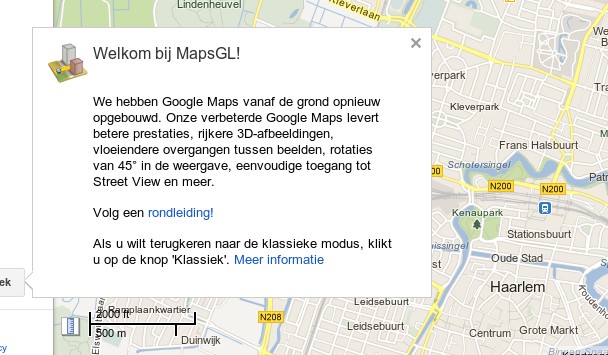

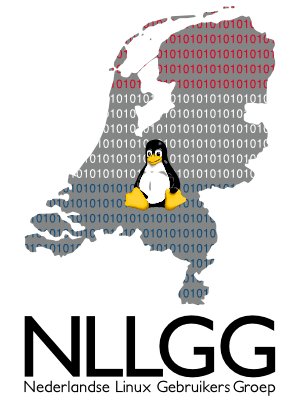
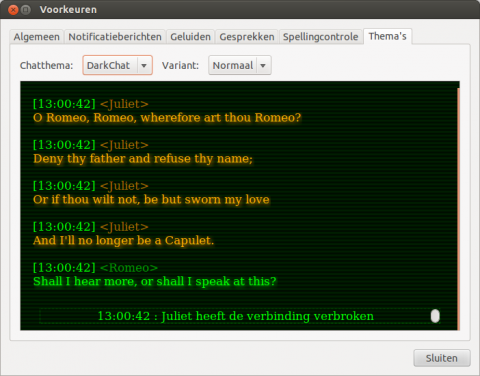 Installeren is niet zo lastig. Je download eerst het thema en pakt dat uit op je bureaublad. Er wordt dan een map neergezet met de naam DarkChat.AdiumMessageStyle. Kopieer die map naar /usr/share/adium/message-styles.
Installeren is niet zo lastig. Je download eerst het thema en pakt dat uit op je bureaublad. Er wordt dan een map neergezet met de naam DarkChat.AdiumMessageStyle. Kopieer die map naar /usr/share/adium/message-styles.